Suppression de documents/dossiers
Vous pouvez supprimer un ou plusieurs dossiers déjà existants.
|
IMPORTANT
|
|
Il est possible d'appuyer sur les touches [Shift] + [Supprimer] dans une bibliothèque autre qu'une Bibliothèque Document Server pour supprimer un document/dossier sans le déplacer dans la Corbeille. Cependant, cette opération supprime définitivement le document ou le dossier et aucune restauration n'est possible.
Le dossier ou le document est intégralement et définitivement supprimé ; il ne peut pas être restauré si l'opération est exécutée pour une Bibliothèque réseau qui ne dispose pas de Corbeille ou une Bibliothèque SharePoint Server.
|
|
REMARQUE
|
|
Vous pouvez sélectionner plusieurs dossiers à supprimer.
Pour plus de détails sur la restauration ou la suppression de dossiers de la Corbeille, consultez les sections suivantes.
Les Bibliothèques SharePoint Server ne disposent pas de Corbeille.
Il n'est pas possible de supprimer un dossier dans une Bibliothèque Document Server en le glissant-déposant vers la Corbeille de Windows. Utiliser la Corbeille de Desktop Browser ou effectuer une suppression.
|
Remarques sur la suppression de dossiers
Vous ne pouvez pas parcourir les dossiers ou documents suivants depuis chaque bibliothèque. Cependant, notez que si vous supprimez un dossier, ces dossiers et documents seront supprimés ensemble.
|
Pour une Bibliothèque personnelle
|
Dossiers avec attribut de fichier masqué activé
Dossiers cryptés
Dossiers pour lesquels un point d'analyse est spécifié
Documents avec attribut de fichier masqué activé
Dossiers ou documents dont la longueur du chemin d'accès est de 220 caractères ou plus
Dossiers ou documents qui ne s'affichent pas car le nombre d'éléments dans un dossier dépasse 5 000
|
|
Pour une Bibliothèque réseau
|
Dossiers avec attribut de fichier masqué activé
Dossiers pour lesquels un point d'analyse est spécifié
Documents avec attribut de fichier masqué activé
Dossiers ou documents dont la longueur du chemin d'accès est de 220 caractères ou plus
Dossiers ou documents qui ne s'affichent pas car le nombre d'éléments dans un dossier dépasse 5 000
|
1.
Sélectionner les documents ou les dossiers à supprimer dans la Fenêtre de navigation de la liste des fichiers.
2.
Cliquer sur  (Supp.) dans le ruban.
(Supp.) dans le ruban.
 (Supp.) dans le ruban.
(Supp.) dans le ruban.Ou suivez l'une des étapes décrites ci-dessous.
Cliquez avec le bouton droit de la souris, et sélectionnez [Supprimer]
Faire glisser le document dans la Corbeille.
Appuyez sur les touches [Supprimer] sur le clavier
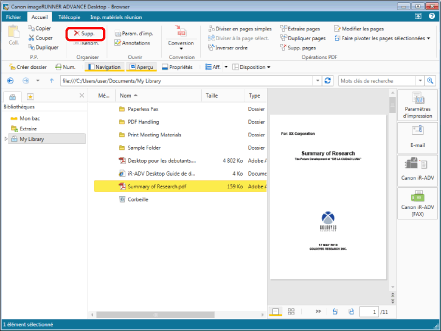
Le ou les documents/dossiers sélectionnés sont déplacés vers la Corbeille.
|
REMARQUE
|
|
Si la Bibliothèque réseau ne possède ni Corbeille ni Bibliothèque SharePoint Server, vous êtes invité à confirmer la suppression définitive du dossier ou du document. Dans ce cas, cliquez sur [Oui] pour confirmer l'opération.
Si la Bibliothèque réseau dispose d'une Corbeille, vous êtes invité à confirmer la perte des droits d'accès. Dans ce cas, cliquez sur [Oui] pour déplacer le dossier ou document dans la Corbeille.
La sélection de [Ne plus afficher ce message] désactive le message de confirmation. Une fois désactivé, ce dernier peut être réactivé en cochant la case [Affiche un avertissement relatif à la perte des droits d'accès aux documents supprimés].
Menu [Fichier] > [Option] > [Paramètres système] > [Browser] > [Modifier/Opérations sur les documents] > [Affiche un avertissement relatif à la perte des droits d'accès aux documents supprimés]
La suppression d'un document volumineux d'une Bibliothèque réseau dotée d'une Corbeille peut être longue. Dans le message de confirmation qui s'affiche, cliquez sur [Oui] pour déplacer le dossier ou document dans la Corbeille.
La sélection de [Ne plus afficher ce message] désactive le message de confirmation. Une fois désactivé, ce dernier peut être réactivé en cochant la case [Confirmer avant de supprimer des documents avec des tailles de fichier importantes].
Menu [Fichier] > [Option] > [Paramètres système] > [Browser] > [Modifier/Opérations sur les documents] > [Confirmer avant de supprimer des documents avec des tailles de fichier importantes]
Vous ne pouvez pas déplacer les documents/dossiers vers la Corbeille d'une autre bibliothèque.
La boîte de dialogue [Supprimer le document] est affichée pendant que les documents sont déplacés dans la Corbeille. Quand les documents sont déplacés avec succès dans la Corbeille, la boîte de dialogue [Supprimer le document] disparait. Pour annuler le déplacement de documents vers la Corbeille, cliquez sur [Annuler] dans la boîte de dialogue [Supprimer le document].
Les Bibliothèques réseau non dotées de Corbeille, tout comme les Bibliothèques SharePoint Server, ne permettent pas de réaliser de glisser-déposer.
Cette opération peut également être effectuée avec les boutons d'outils de la barre d'outils. Si les boutons d'outils ne sont pas affichés sur la barre d'outils de Desktop Browser, consulter les rubriques suivantes pour les afficher.
|